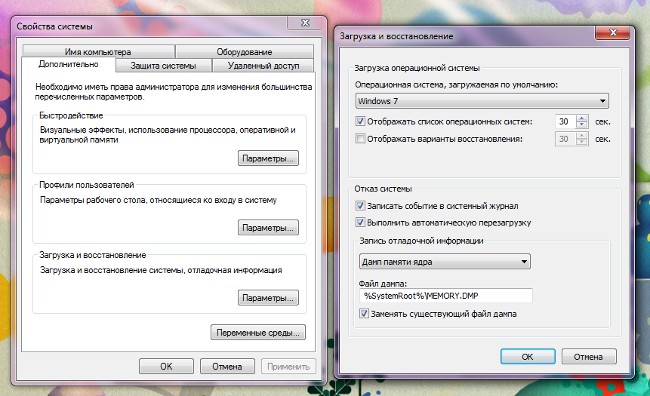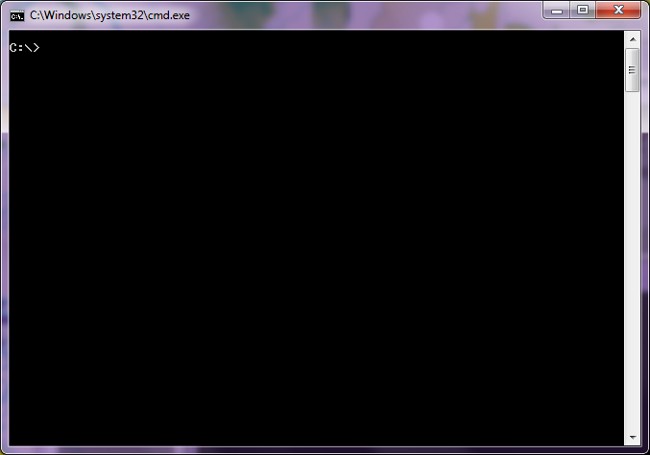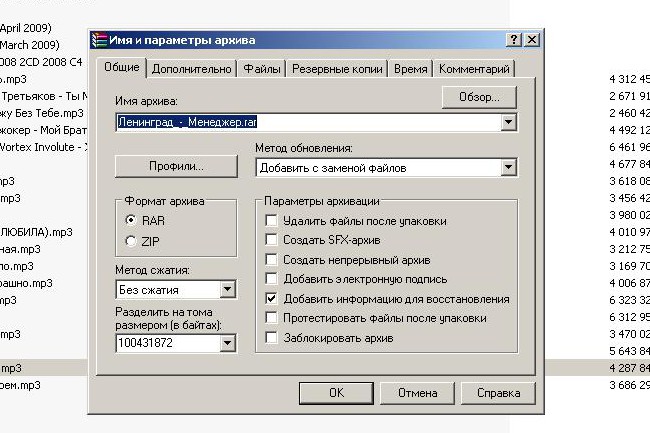Excel-ohjelman pudotusvalikon tekeminen

Työskentely taulukon kanssa excel 2007 -ohjelmassaon hyödyllistä tietää, miten luodaan pudotuslistat. Tämä on erityisen hyödyllinen, jos sinun on jatkuvasti työskenneltävä samoilla tiedoilla, ja niiden siirtäminen taulukkoon kestää kauan.
Joten anna yksityiskohtainen ohje kuvituksineen siitä, kuinka Excel-luettelo avautuu ja poistetaan oikein. On useita tapoja.
Ensimmäinen tapa
Oletetaan, että sinun on systematisoidakirjoja ja antaa käyttäjälle mahdollisuuden valita oikea kirjoittaja. Voit tehdä tämän luomalla erikoisvalikon, jossa on nimet jossakin solussa.
Saat luettelon saataville paitsi tästämutta koko asiakirjan, luomme sen välittömästi tällä tavalla. Tätä varten sinun on annettava nimi. Valitse toisen sarakkeen tiedot, joissa luetellaan kirjoittajat, napsauta sitä hiiren oikealla painikkeella niin, että näkyviin tulee erityinen valikko ja napsauta sen "alueen nimi".
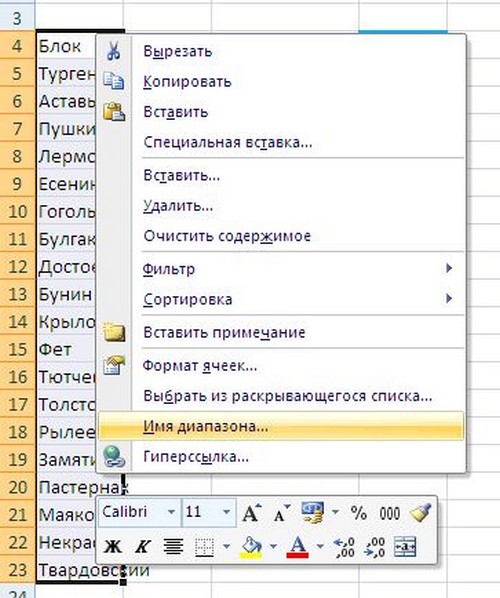
Avautuu ikkuna, jossa kirjoitamme sana "Tekijät" "Nimi" -rivillä (tässä tapauksessa voit antaa minkä tahansa muun nimen tarpeidesi mukaan) ja napsauta OK.

Jos lopulta täytyy korvatanimi, voit tehdä tämän tällä tavalla: valitse haluamasi solut ja näet rivin, jossa solujen nimet ylittävät asiakirjan tekstin. Siellä voit muuttaa nimeä.
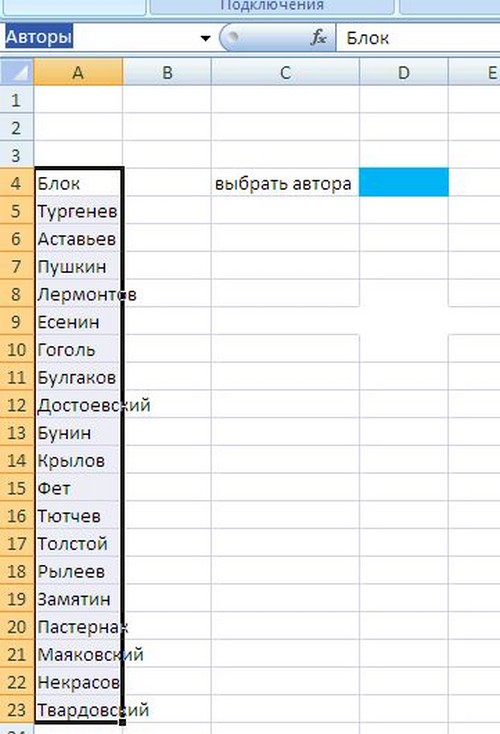
Luomme nyt pudotusluettelon. Napsautamme haluttua solua. Näytön yläosassa on "Data" -välilehti ja siinä - "Data verification" -komento. Avaa ikkuna, näet rivin "Tietotyyppi". Siinä ja valitse alaluettelo "List".


Alla on "Lähde" -viiva, johon sinun on annettava pudotusvalikon nimi, meidän tapauksessamme "Tekijät".

Vahvista muutokset valitsemalla OK. Voit tarkistaa työsi kerralla luodussa taulukossa.
Toinen tapa
Excelin alasvetovalikko voidaan luoda luettelon alapuolelle syötettyjen arvojen alapuolelle. Mutta tässä tapauksessa se avataan vain yhdessä solussa, eikä kaikki muut ole tyhjiä.
Valitse haluttu ja paina "Alt + I" -näppäintä ja ponnahdusvalikko tulee näkyviin.
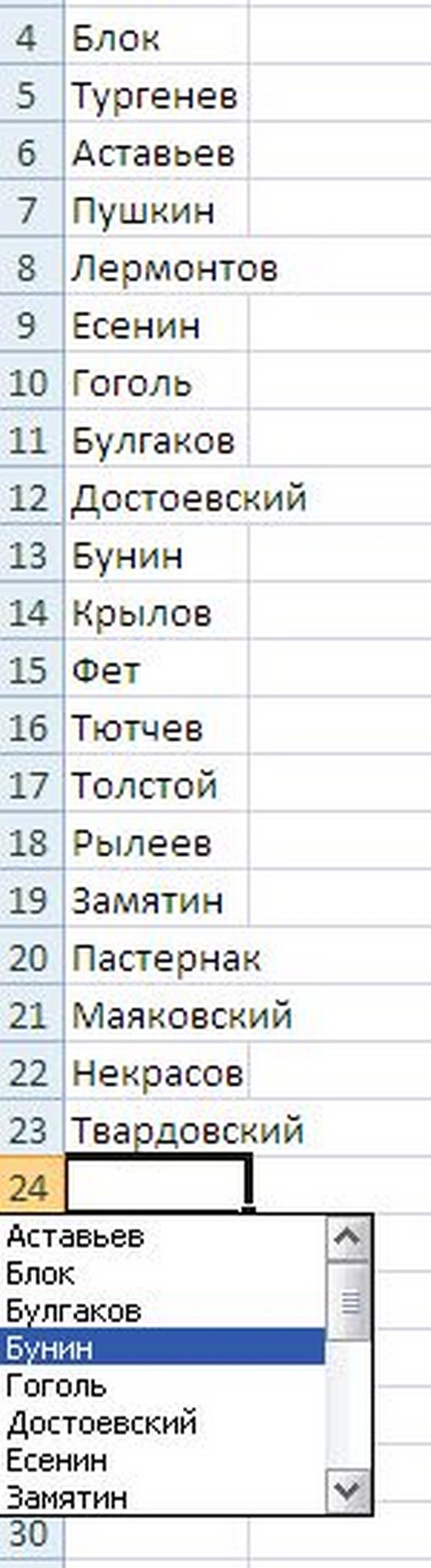
Kolmas tapa
Avaa Kehittäjä-välilehti tai napsauta kuvaketta.  Valitse pudotusvalikosta "Excel Options" ja rasti ruutuun ennen:
Valitse pudotusvalikosta "Excel Options" ja rasti ruutuun ennen:

Napsauta sen jälkeen "Lisää" -painiketta ja valitse avattava listakuvake. Prosessi näyttää tältä:
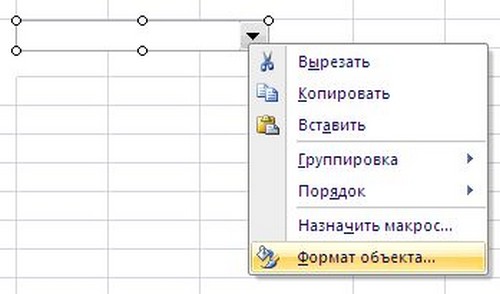
Nyt sinun on luotava itse luettelo. Napsauta hiiren kuvaketta ja tee suorakulmio mielivaltaisesta koosta, napsauta sitten hiiren oikeaa näppäintä ja valitse valikosta Kohde muoto.
Näyttöön tulee ikkuna, jossa voit määrittää tulevan pudotusluettelon tarkat parametrit:
Pudotusvalikon poistaminen
"Luo luettelo alueittain" valitaksesi luettelossa näkyvät solut;
"Yhteys soluun", jos haluat, voit määrittää solunumeron, johon valittu kohde näkyy luettelosta;
"Rivien määrä luettelosta" voidaan asettaa itsenäisesti, ja voit jättää oletuksena kahdeksan.
Voit poistaa luettelon tekemällä seuraavat toimet:
Lisätiedot
Napsauta "Data" -välilehteä ja valitse "Tarkista tiedot" -painike.
Napsauta näkyviin tulevassa valintaikkunassa Asetukset-välilehteä ja napsauta sitten Tyhjennä kaikki -painiketta.
Jos haluat estää tietojen menettämisen avaamalla avattavan luettelon, sinun on säädettävä sen solun leveyttä, johon se luotiin. Avattavassa luettelossa olevien kohteiden enimmäismäärä on 32767.